
Vad du ska veta
- Klicka först på inställningar > Systemet > Energibesparing > Funktioner … Viloläge och välj Håll kontakten … Internet och Aktivera Turning … Network.
- Ställ sedan in din PS5 för att acceptera fjärrspel via inställningar > Systemet > Fjärrspel > Aktivera fjärrspel.
- Öppna PS Remote Play-appen på din Android och tryck på Logga in på PSN > Bekräfta och fortsätt > PS5 > konsolnamn.
Den här artikeln lär dig hur du ställer in PS5 Remote Play på Android så att du kan spela PS5-spel via din Android-smartphone. Det förklarar också kompatibilitet med PS5 Remote Play-kontroller.
PS-krav för fjärrspel
För att kunna använda PS5 Remote Play-funktionen behöver du:
- En PlayStation 5-konsol.
- En kompatibel mobil enhet.
- Den gratis PS Remote Play-appen.
- Minst 5 Mbps bredbandsinternet (Sony rekommenderar 15 Mbps via en LAN-kabel för bästa upplevelse).
- Ett PS5-spel installerat på konsolen.
Hur du ställer in din Playstation 5 för att använda fjärrspel i viloläge
Om din PS5 är avstängd eller har fel inställningar konfigurerats kan du inte använda Remote Play. Så här ser du till att din PS5 stannar i viloläge och också kan erbjuda fjärrspel.
-
Klick inställningar.
-
Klick Systemet.
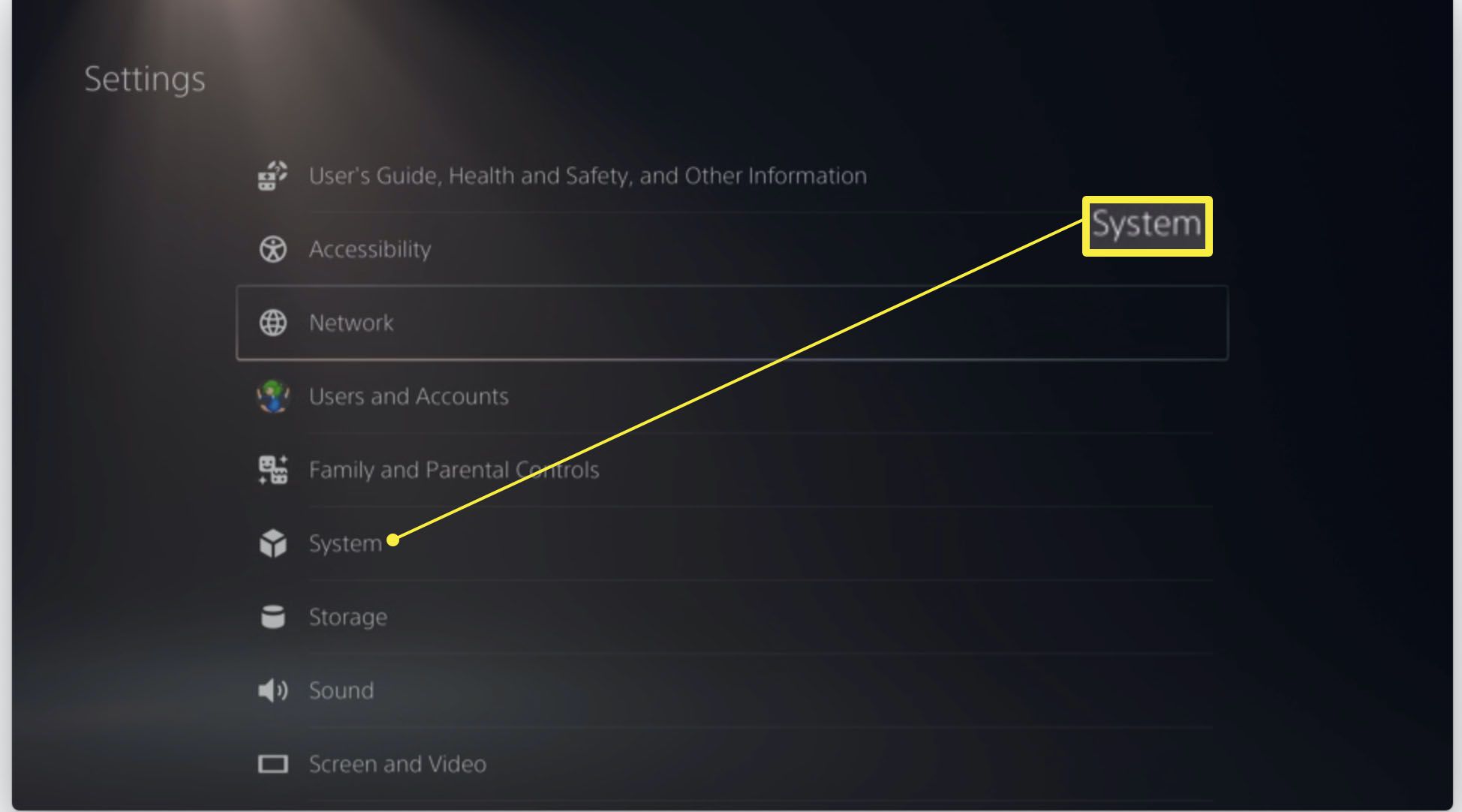
-
Klick Energibesparing.

-
Klick Funktioner tillgängliga i viloläge.
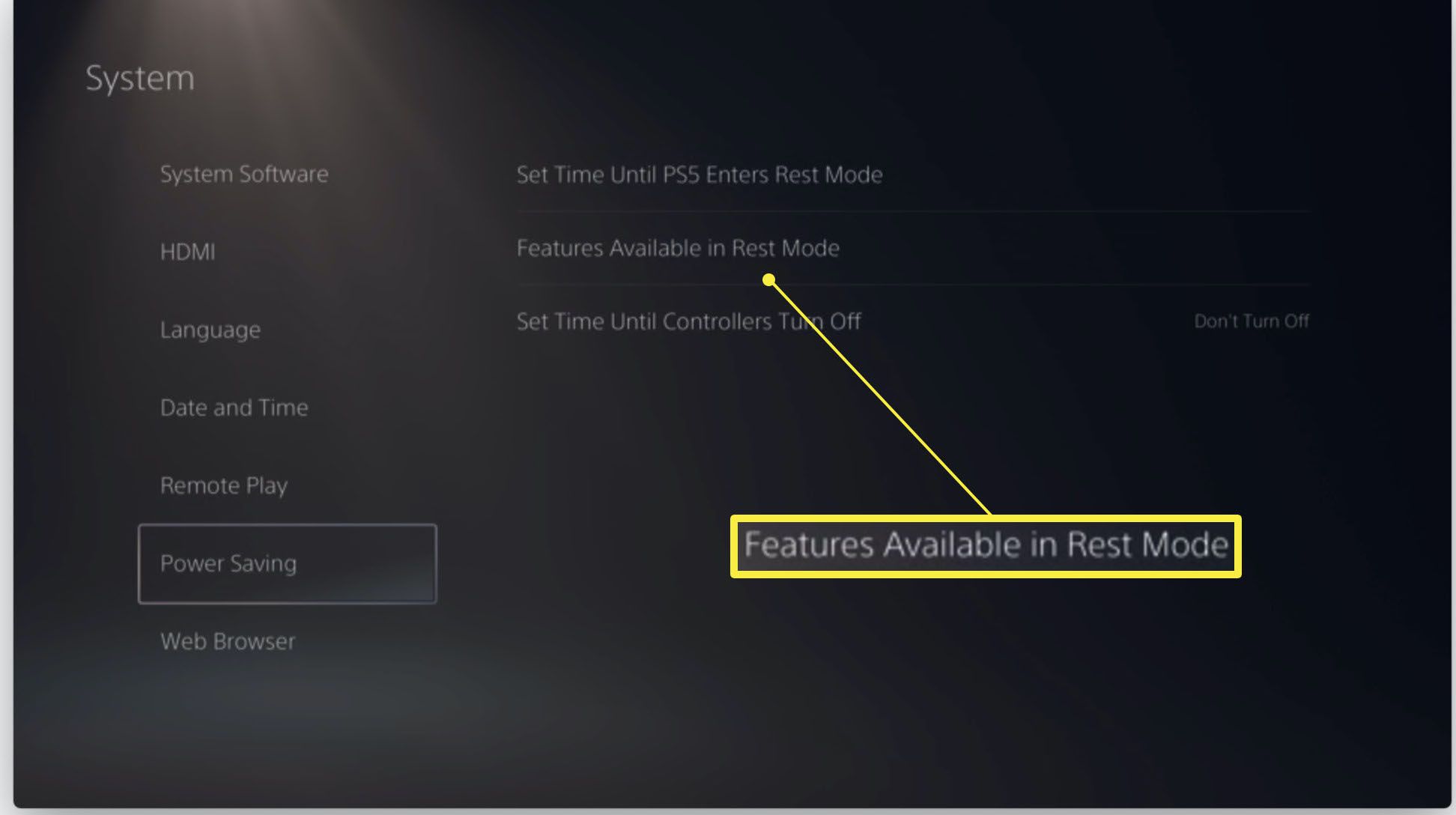
-
Klick Håll kontakten med Internet och Aktivera Slå på PS5 från nätverk.
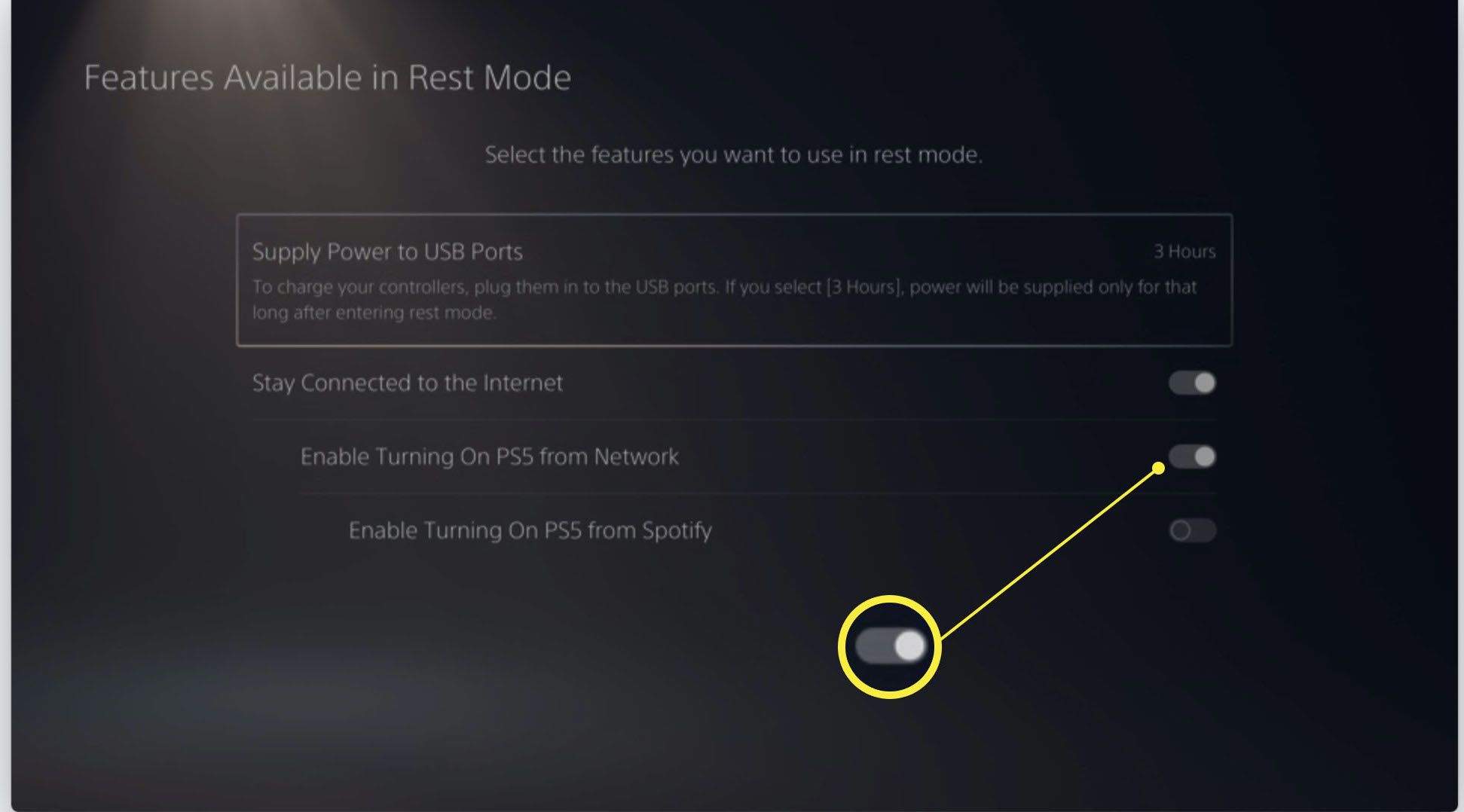
-
Din PS5 är nu inställd på att spela via Remote Play.
Så här ställer du in PS5 Remote Play på Playstation 5
Innan du kan spela spel på distans via din Android-smartphone måste du ställa in din PS5 för att tillåta anslutningen. Här är vad du ska göra.
-
Klicka på på din PlayStation 5 inställningar.
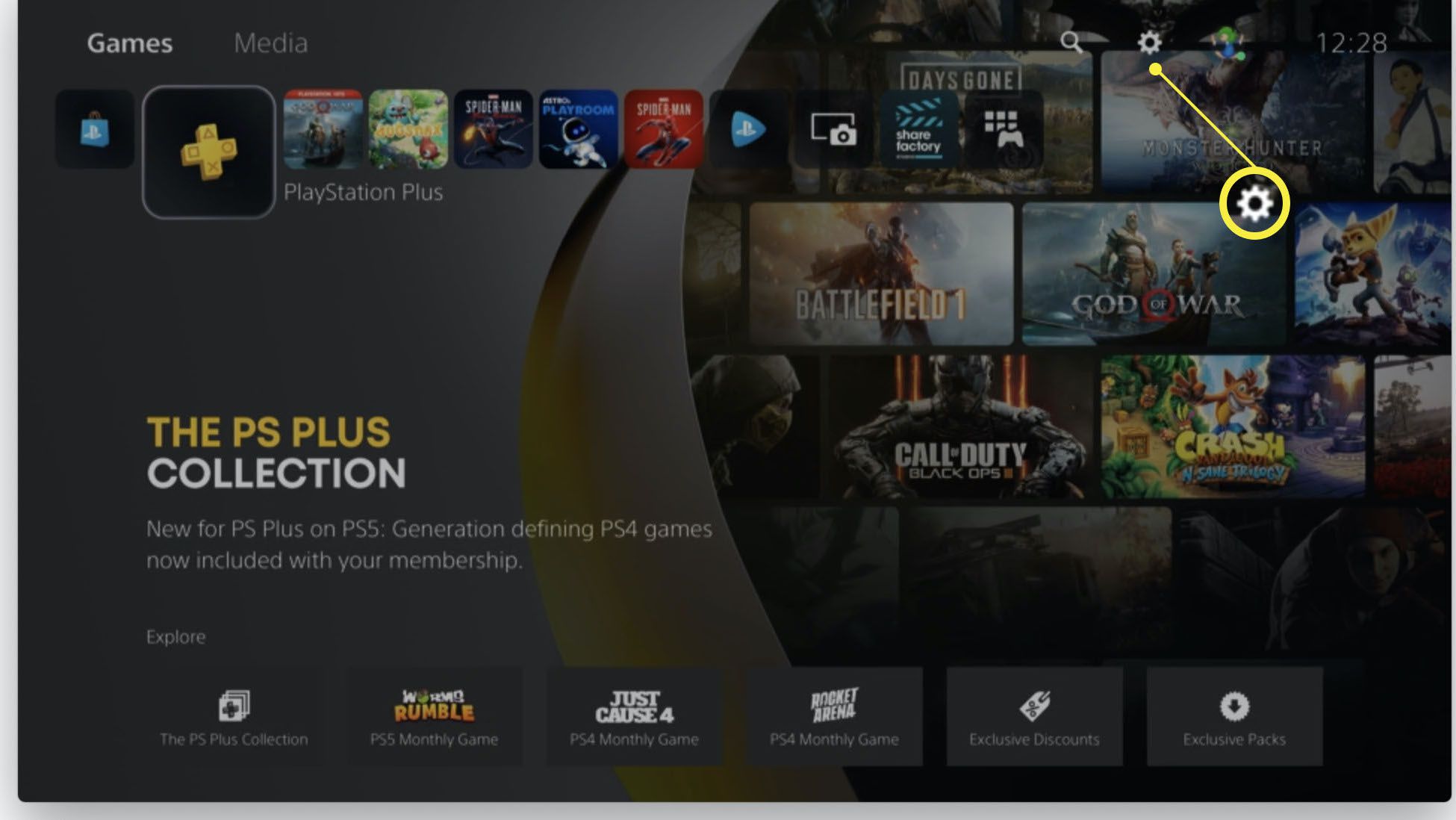
-
Klick Systemet.
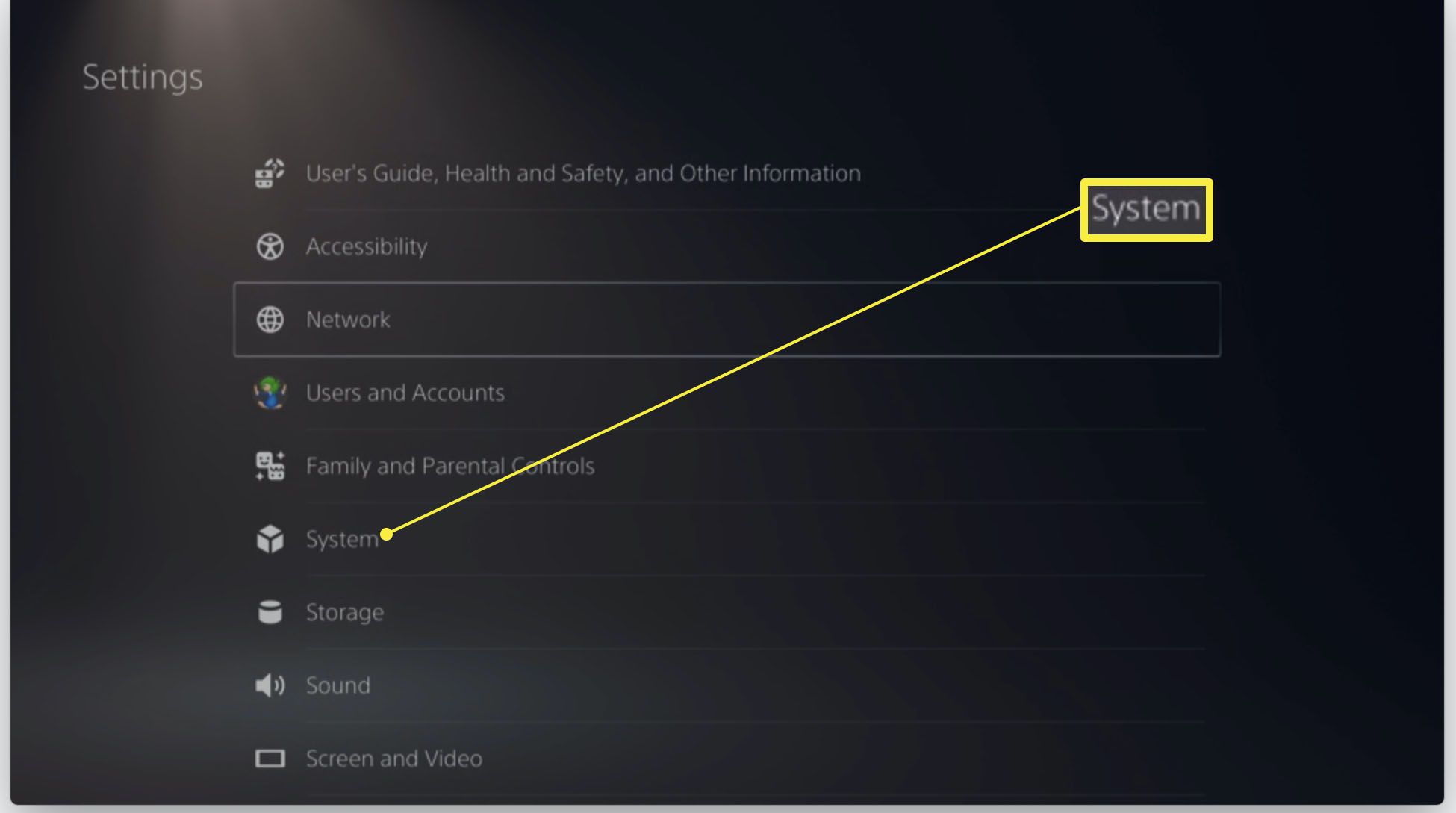
-
Klick Fjärrspel.
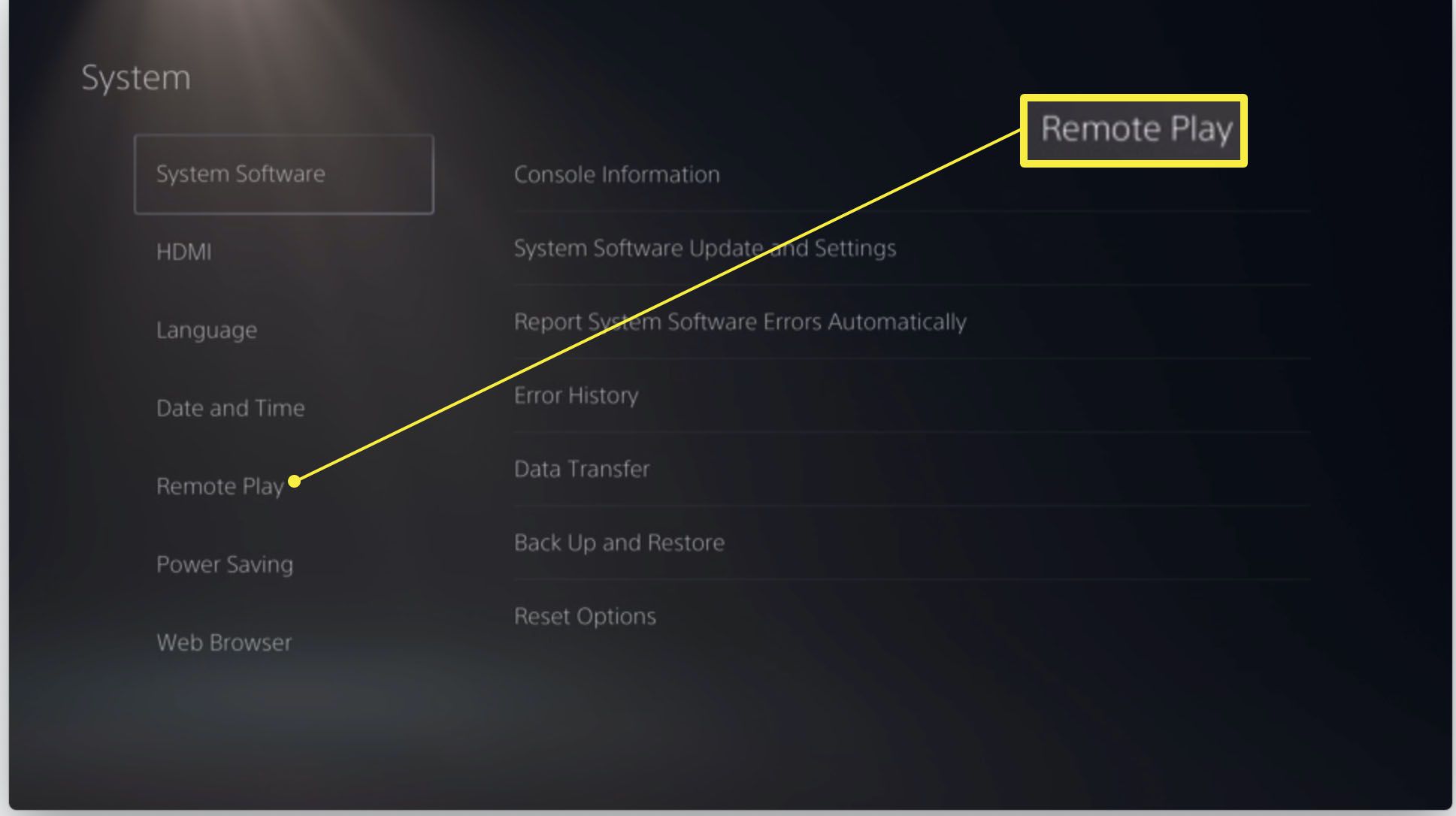
-
Klick Aktivera fjärrspel.
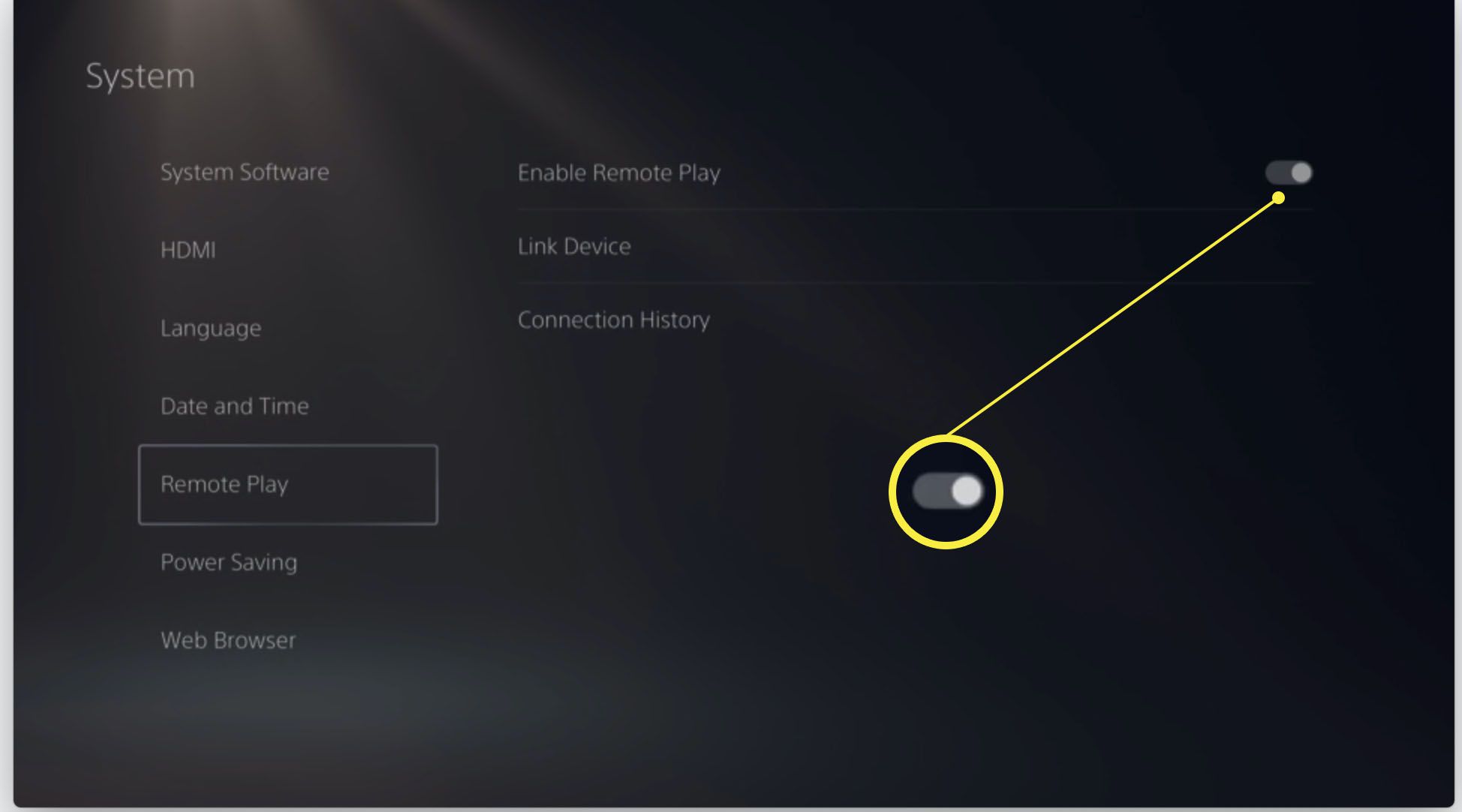
-
Remote Play är nu aktiverat på din PS5-konsol.
Hur man spelar PS5-spel på din Android-smartphone
Nu när du har ställt in din PlayStation 5 för att kunna använda Remote Play, så här använder du PS Remote Play på din Android-smartphone.
Notera:
Inte alla spel är kompatibla med Remote Play men majoriteten är det.
-
Gå till Google Play Store och ladda ner på din Android-telefon PS fjärrspel.
-
Öppna PS Remote Play-appen.
-
Knacka Logga in på PSN.
-
Logga in på ditt PSN-konto.
-
Knacka Bekräfta och fortsätt.
-
Knacka PS5.
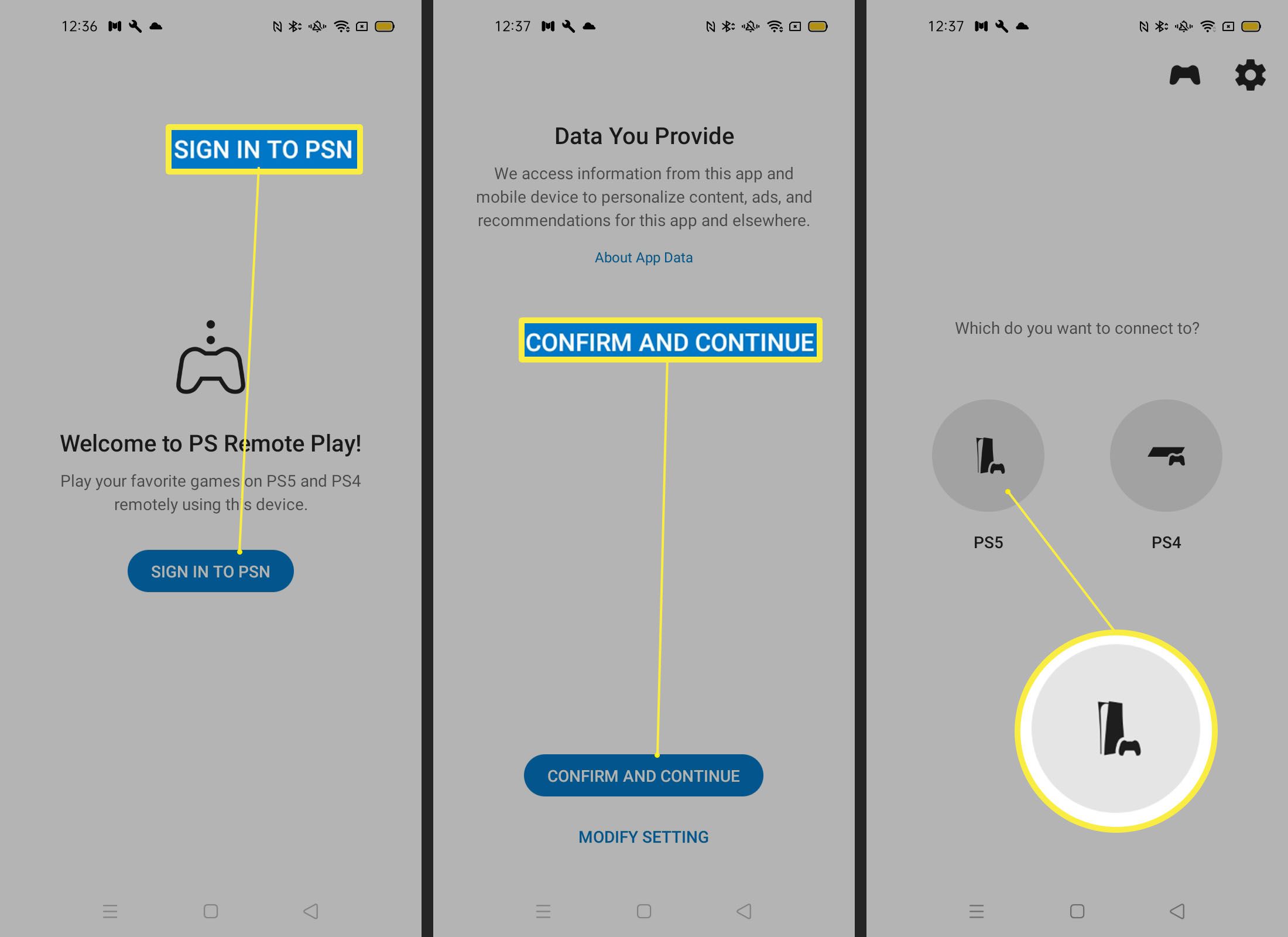
-
Vänta tills appen hittar din spelkonsol.
-
Tryck på konsolnamnet för att ansluta.
-
Vänta ett ögonblick tills telefonen ansluter till konsolen.
-
Du är nu ansluten till din PS5 via din Android-telefon och kan börja spela ett spel.
Vad du kan och inte kan göra med PS Remote Play på din Android-telefon
Det finns bra och dåliga saker om vad du kan göra via PS Remote Play. Här är en kort översikt över vad som kan och inte kan göras.
Kan göra
- Du kan spela det mesta spelet på distans. Det är möjligt att spela vilket spel som helst som för närvarande är installerat på din PS5 via PS Remote Play. Detta inkluderar både PS4- och PS5-spel. Ladda bara spelet som vanligt. Skivbaserade spel måste sättas in i konsolen i förväg för att göra det. Det är inte möjligt att spela spel som använder PlayStation VR eller PlayStation Camera.
- Du kan använda pekskärmskontroller eller en PS4 DualShock-kontroller. Det är möjligt att ansluta en PS4-kontroller till din Android-telefon och använda den för att styra åtgärden, eller så kan du använda pekskärmskontroller som visas på din telefon medan Remote Play-appen är aktiv.
Kan inte göra
- Du kan inte använda PS5 DualSense-handkontrollen med fjärrspel. Medan du kan ansluta din PS5 DualSense-kontroller till din Android-smartphone är det för närvarande inte möjligt att använda den i Remote Play-appen.
- Du kan inte spela Blu-Ray-skivor eller DVD-skivor via fjärrspelning. Du kan inte heller spela musik med Spotify via appen. I allmänhet är allt som involverar licensierat videoinnehåll begränsat när du använder PS Remote Play-appen.